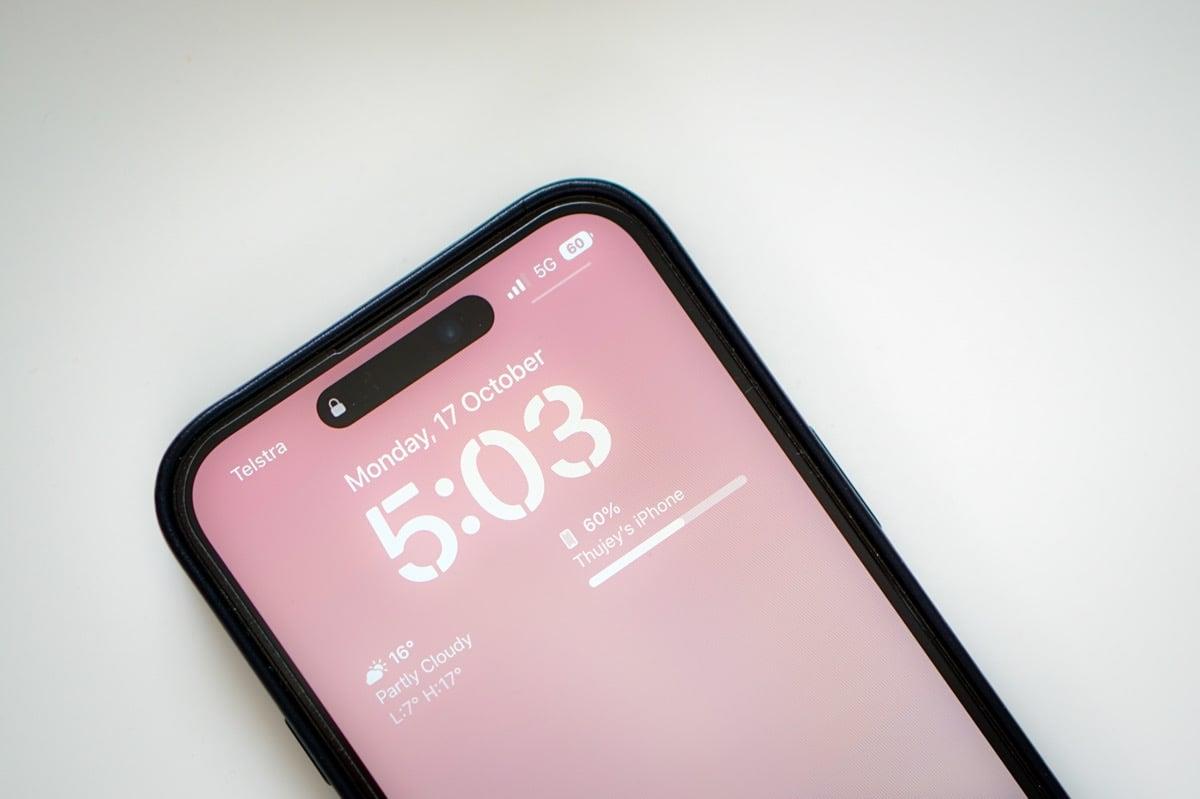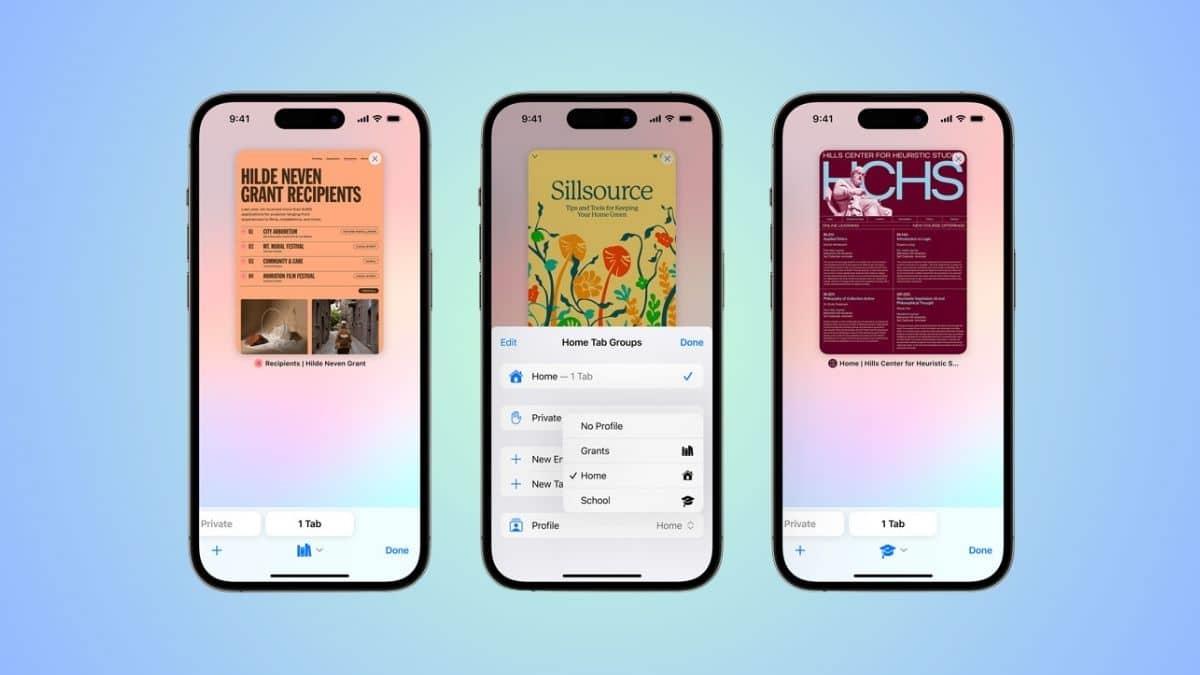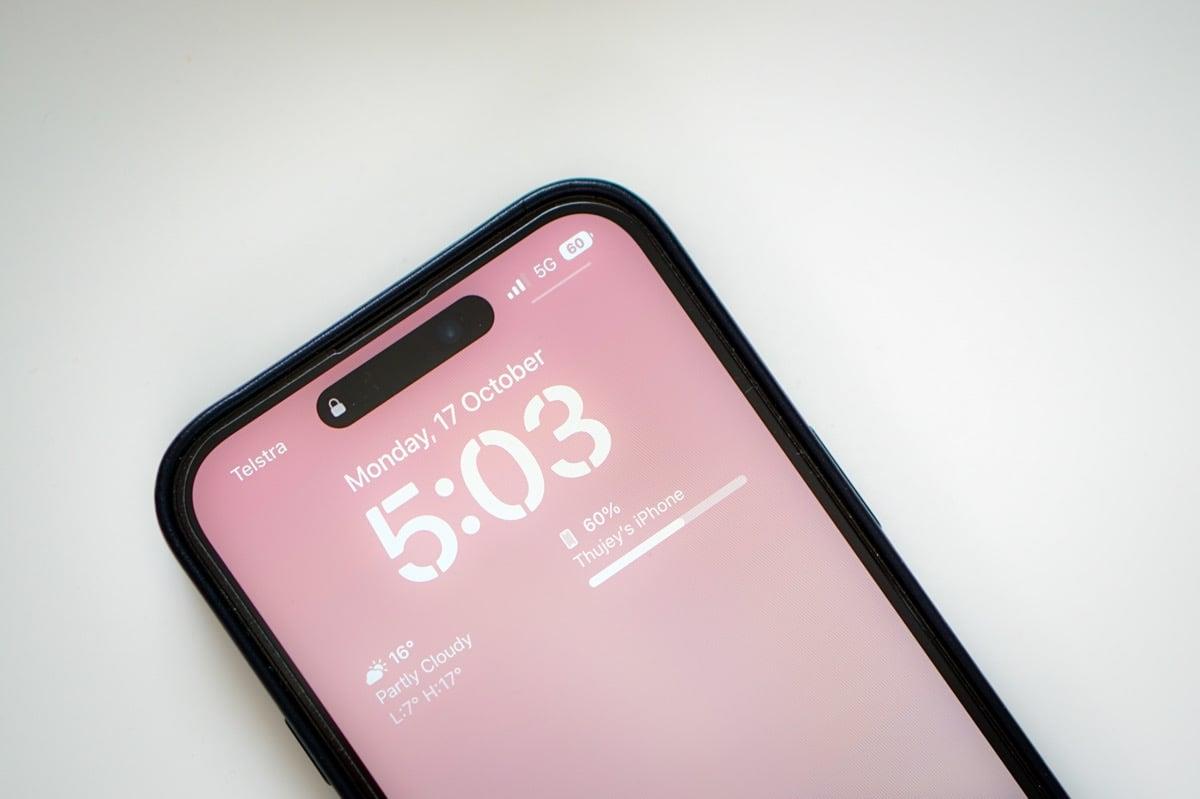
كيفية تخصيص ميزة Always-on Display
يمكنك التحكم في هذه الميزة بثلاث طرق مختلفة: 1- تشغيل الميزة يدويًا أو إيقافها:
وللقيام بذلك؛ اتبع الخطوات التالية: انتقل إلى تطبيق (الإعدادات) Settings. انقر فوق خيار (الشاشة والإضاءة) Display & Brightness. انقر فوق خيار (Always On Display) اضغط على مفتاح التبديل الذي يظهر بجوار خيار (Always On Display) لتفعيل الميزة أو إيقافها.
2- إخفاء صورة الخلفية أثناء استخدام هذه الميزة:
يمكنك التحكم في ظهور صورة خلفية الشاشة أثناء تفعيل ميزة Always On Display أو ظهور شاشة سوداء بدلاً منها باتباع الخطوات التالية: انتقل إلى (الإعدادات) Settings. انقر فوق خيار (الشاشة والإضاءة) Display & Brightness. انقر فوق خيار Always On Display. شغّل أو أوقف تشغيل خيار (إظهار صورة الخلفية) Show Wallpaper بالضغط على زر التبديل الموجود بجوار هذا الخيار.
3- التحكم في الإشعارات:
للتحكم في ظهور الإشعارات أثناء استخدام ميزة Always On Display؛ اتبع الخطوات التالية: انتقل إلى تطبيق (الإعدادات) Settings. انقر فوق خيار (الشاشة والإضاءة) Display & Brightness. انقر فوق خيار Always On Display. شغّل أو أوقف تشغيل خيار (إظهار الإشعارات) Show Notifications بالضغط على زر التبديل الموجود بجوار هذا الخيار.
سلبيات استخدام ميزة Always On Display
قد يؤثر استخدام هذه الميزة سلبًا على هاتفك بعدّة طرق، منها: استنزاف طاقة البطارية؛ لأن هذه الميزة تستهلك المزيد من طاقة البطارية. زيادة احتمالية تلف الشاشة نتيجةً لاستمرار تشغيلها طوال الوقت. احتمالية أن يرى بعض الأشخاص معلومات وإشعارات خاصة بك. قد تسبب لك التشتت إذا كنت تحاول التركيز أثناء أداء مهمة معينة، واستمرت الإشعارات بالظهور في شاشة هاتفك.